



  |   |
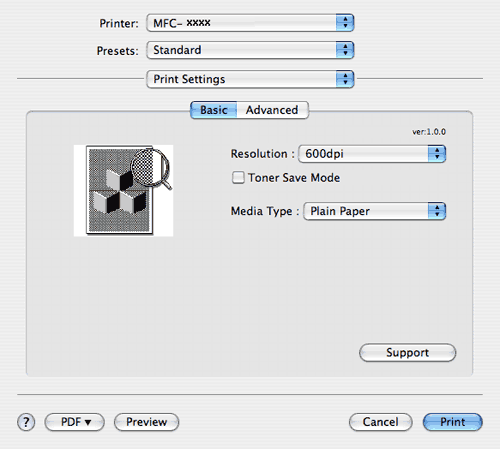
| • | Resolution (Резолюция) Можете да промените резолюцията, както следва: |
| • | Toner Save Mode (Режим икономия на тонер) Може да спестите тонера с помощта на тази функция. Когато настроите Toner Save Mode (Режим икономия на тонер) на Включено, отпечатаните копия излизат по светли. Настройката по подразбиране е на Изключено. |
| • | Media Type (Тип на носителя за печат) Можете да променяте типа носител на един от следните: |
| • | Support (Поддръжка) Можете да посетите Brother Solutions Center (http://solutions.brother.com) и нашия уеб сайт за оригинални консумативи на Brother, като шракнете върху бутона Support (Поддръжка). Уеб сайтът Brother Solutions Center предлага информация относно вашия продукт на Brother, в това число и ЧЗВ (Често задавани въпроси), Ръководства на потребителя, актуализации на драйвери и съвети как да използвате вашия принтер. |
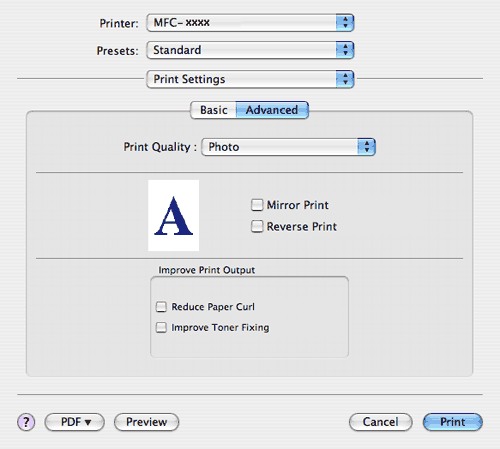
  |   |